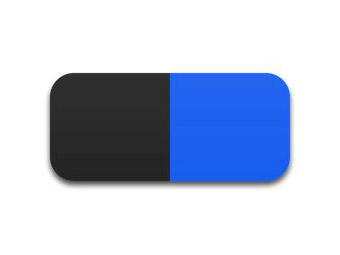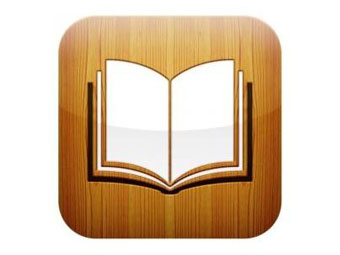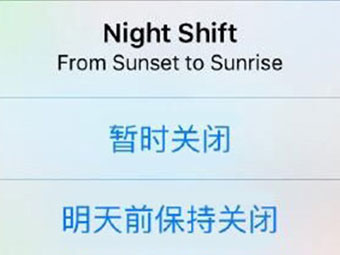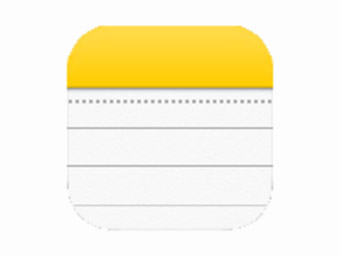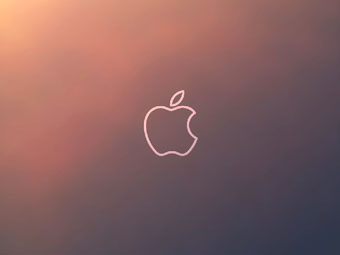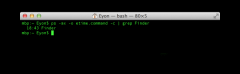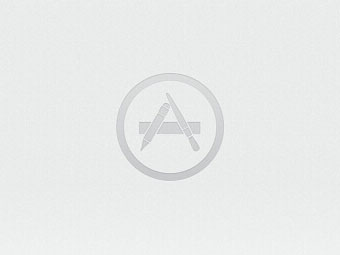MAC OS X 10.10制作安装盘图文教程
由于笔者的MACBOOK PRO 2013已经用了二年多了。因为以前乱78糟搞一堆应用,的确想重装一下系统。决定用自已的方法写一个更详细的图文版,方便小白用户操作。
制作MAC OS X 10.10安装盘教程
【准备工作】
1、U盘 16G以上(想要快请用 USB3.0) 附:我看到有网友问要不要格式化,无所谓,反正写入的时候系统自动格的,你想格就格式化吧。
注意:U盘的卷标名不要用中文!任何英文都可以。
2、MAC APP SOTRE 下载最新的OS X Yosemite 10.10~x(未来的新版也适用)
3、备份你的所有MACBOOK数据 (强列推荐在家里搞一个NAS)
【现在开始】
第一步:插入U盘,打开“终端” 如下图
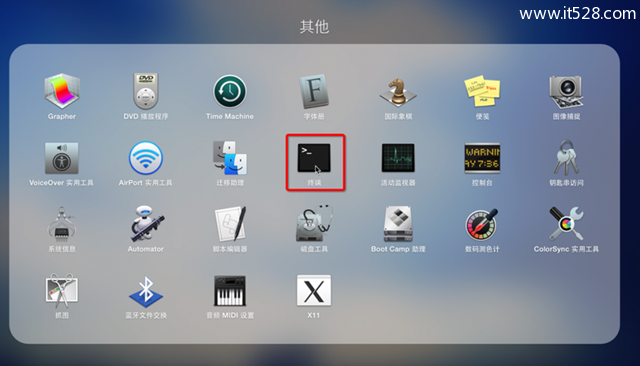
第二步 多步操作
1、在“终端”输入:sudo+空格 (如图A 截图 sudu错了用 sudo)tip: sudo 是提权的意思,将获得此台MACBOOK至高无上的权利。提示符也由 # 变成 $
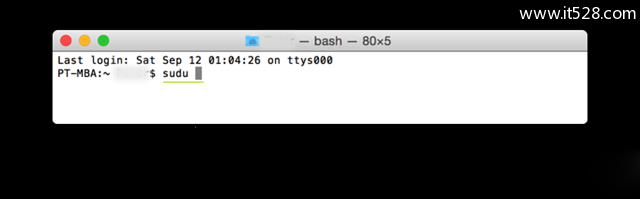
2、找到 安装 OS X Yosemite.app 安装包,右键选择“显示包内容” 在Contents/Resources/文件夹下找到:createinstallmedia 看下图
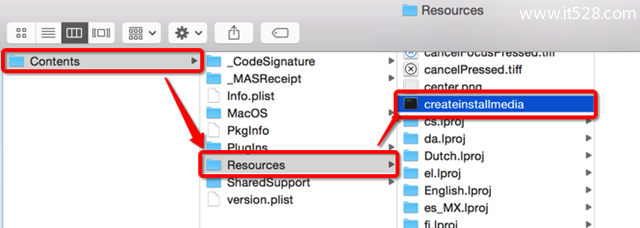
3、将createinstallmedia文件拖入“终端”
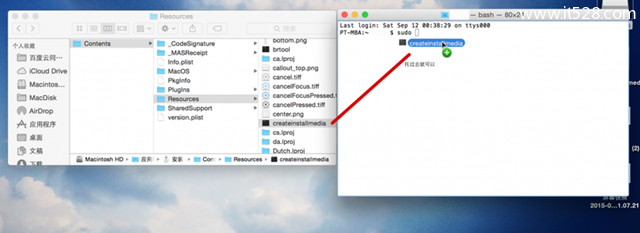
4、输入 --volume+空格 ,之后托入U盘图标至“终端”
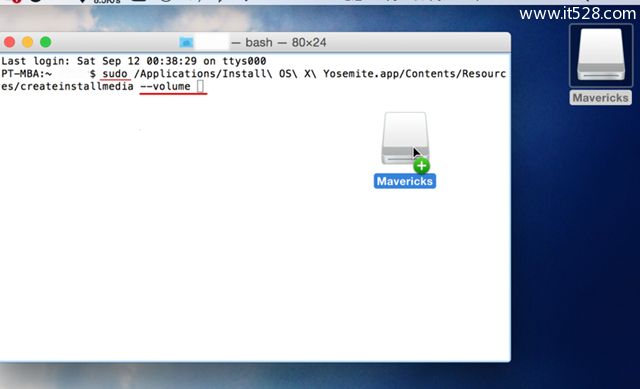
5、输入 --applicationpath+空格 ,之后将包托入“终端”
OS X Yosemite.app 安装文件需要去MAC APP STORE去下载,一般在应用文件夹下面,如果自已网上下载的就自行找到存储文件位置并托入
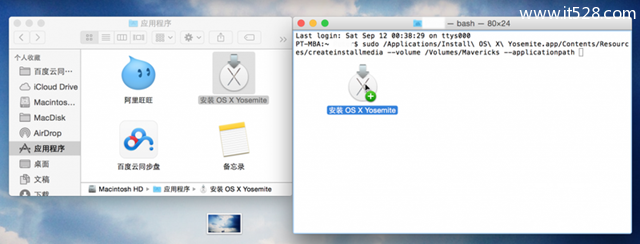
6、最后输入 --nointeraction,按“return”(回车)图F 请看划线部份,系统会显示图下图,并提示你输入电脑登录密码,如果没有密码直接按回车如果看到 DONE 绿色框那里,就证明完成
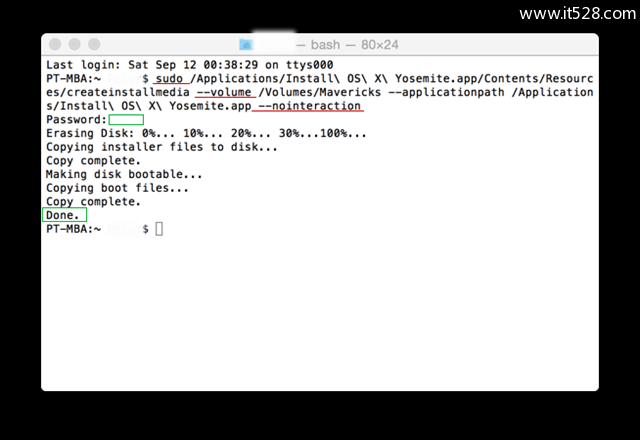
PS:copying installer files to disk.... 需要一点时间出现这样的提示很等待直到完成显示 Done。一般不会出错。
制作安装盘完成
请重启并按Option键,选择安装盘安装即可以。